Sie haben Ihr Windows-Administratorkennwort verloren? So setzen Sie es zurück
Wenn Sie Ihr Administratorkennwort in Windows vergessen haben, haben Sie nicht viel Kontrolle. Wenn Sie keinen Zugriff auf ein Administratorkonto haben, können Sie keine Software deinstallieren, keine Systemänderungen vornehmen und keine anderen Verwaltungsaufgaben auf Ihrem eigenen Computer ausführen.
Aber verzweifeln Sie nicht – wir sind hier, um Ihnen zu helfen. Wir erklären Windows die Standard-Administratorkontosituation in verschiedenen Windows-Versionen und zeigen Ihnen, wie Sie Ihr Administratorkennwort zurücksetzen.
Verlauf des Windows-Administratorkontos
Ihr erster Instinkt, wenn Sie Ihr eigenes Kontokennwort vergessen, besteht möglicherweise darin, nach dem Standardkennwort für den Windows-Administrator zu suchen. In Windows Vista und höher gibt es jedoch standardmäßig kein systemweites Administratorkonto. Dies ist eine Sicherheitsmaßnahme zum Schutz Ihres Computers.
Windows XP hatte ein zusätzliches Administratorkonto, das sich neben Ihren üblichen Konten befand. Das Problem war, dass die meisten Benutzer das Kennwort für dieses Konto leer ließen. Wenn Sie es also nie geändert haben, kann sich jeder mit Zugriff auf einen Computer und ein wenig Know-how bei einem Computer mit vollständigen Administratorberechtigungen anmelden.
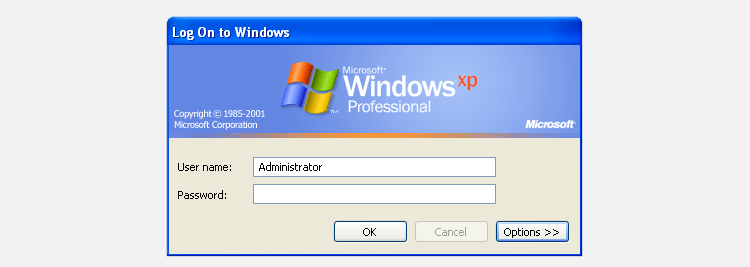
Dies war noch problematischer, wenn Sie das Administratorkonto ständig verwendeten, da jede Malware frei entscheiden konnte, was sie wollte. Das Administratorkonto hatte keine Checks and Balances.
Wenn Sie diese alte Windows-Version aus irgendeinem Grund immer noch ausführen, haben wir gezeigt, wie Sie das Administratorkennwort in Windows XP zurücksetzen .
Moderne Windows-Administratorkonten
Ab Windows Vista hat Microsoft das integrierte Administratorkonto standardmäßig deaktiviert. Stattdessen gab es die Benutzerkontensteuerung , eine Funktion, die es heute noch in Windows 10 gibt. Auf diese Weise können Sie vorübergehend Administratorrechte erteilen, während Sie ein Konto verwenden, sofern Sie über ein Administratorkennwort verfügen.
Daher gibt es kein Windows-Standardadministratorkennwort, das Sie für moderne Windows-Versionen suchen können. Sie können das integrierte Administratorkonto zwar wieder aktivieren, wir empfehlen jedoch, dies zu vermeiden. Dieses Konto wird ständig mit Administratorrechten ausgeführt und fordert niemals eine Bestätigung für vertrauliche Aktionen an. Dies macht es zu einem großen Sicherheitsrisiko, da Malware problemlos und ungehindert ausgeführt werden kann.
Außerdem benötigen Sie Administratorrechte, um das Standardadministratorkonto zu aktivieren. Dies bedeutet, dass dies keine Lösung ist, wenn Sie Ihr eigenes Administratorkennwort vergessen haben. Schauen wir uns stattdessen an, wie Sie ein Administratorkennwort in Windows 10, 8 und 7 zurücksetzen.
Administratorkennwort in Windows 10 vergessen
In Windows 10 haben Sie zwei Optionen für Ihr Benutzerkonto. Sie können sich entweder mit einem Microsoft-Konto anmelden oder ein lokales Konto der alten Schule verwenden, das nur auf Ihrem PC vorhanden ist.
Wenn Sie ein Microsoft-Konto verwenden, können Sie Ihr Kennwort leicht zurücksetzen. Gehen Sie zur Microsoft-Seite zur Kontowiederherstellung und führen Sie die Schritte aus, um wieder zu Ihrem Konto zu gelangen. Dies ist am einfachsten, wenn Sie die richtigen Wiederherstellungsmethoden eingerichtet haben, z. B. eine Sicherungs-E-Mail-Adresse und eine Telefonnummer.
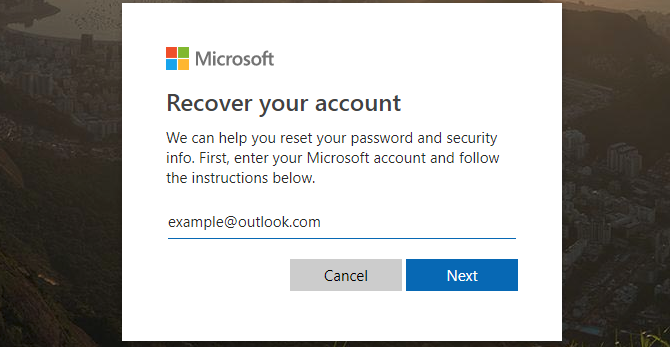
Diejenigen, die ein lokales Konto verwenden, werden es schwerer haben, ihr Passwort zurückzusetzen. In Windows 10 Version 1803 und höher können Sie Ihrem lokalen Konto Sicherheitsfragen hinzufügen, um bei Bedarf wieder einzusteigen (unter Einstellungen> Konten> Anmeldeoptionen ). Wenn Sie diese jedoch nicht eingerichtet haben, müssen Sie einen etwas langwierigen Workaround-Prozess durchlaufen.
Alles, was Sie dazu wissen müssen, finden Sie in unserem Handbuch zum Zurücksetzen eines vergessenen Windows 10-Administratorkennworts .
Administratorkennwort in Windows 8 vergessen
Die Situation mit Windows 8.1 ist Windows 10 sehr ähnlich. Windows 8 war die erste Version, die die Anmeldung mit einem Microsoft-Konto unterstützte. Wenn Sie sich mit Ihrem Microsoft-Konto anmelden und dieses Kennwort vergessen haben, können Sie es wie oben beschrieben auf der Seite zum Zurücksetzen des Microsoft-Kennworts wiederherstellen.
Benutzer mit lokalen Konten müssen die im obigen Abschnitt zu Windows 10 beschriebene Problemumgehungsmethode anwenden, um ihr Kennwort zurückzusetzen. Windows 8.1 unterstützt keine Sicherheitsfragen, daher ist dies keine Option zum Zurücksetzen eines Kennworts für ein lokales Konto. Es wird einige Zeit dauern, aber es ist die beste Wahl, wenn Sie nicht Ihr gesamtes System zurücksetzen möchten.
Admin-Passwort in Windows 7 zurücksetzen
Wie zu erwarten, bietet Windows 7 die geringste Anzahl von Optionen zum Zurücksetzen eines verlorenen Kennworts. Da Microsoft-Konten nicht unterstützt werden, können Sie Ihr lokales Konto nicht manuell zurücksetzen. Befolgen Sie die in der vorherigen Anleitung beschriebenen Schritte.
Andere Methoden zum Zurücksetzen von Windows-Kennwörtern
Wir haben nach den besten Lösungen gesucht, um ein vergessenes Administratorkennwort in jeder aktuellen Windows-Version zurückzusetzen. Es gibt jedoch einige andere Methoden, die Sie kennen sollten.
Verwenden Sie eine Kennwortrücksetzdiskette
Jede moderne Windows-Version unterstützt die Erstellung von Festplatten zum Zurücksetzen von Kennwörtern. Mit diesen können Sie ein Flash-Laufwerk einrichten, das als Sicherungsschlüssel zum Entsperren Ihres Kontos dient. Da Sie sie einrichten müssen, bevor Sie ausgesperrt werden, haben wir sie oben nicht erwähnt.
Sobald Sie Ihr Konto wiederhergestellt haben, empfiehlt es sich jedoch, eine Kennwortrücksetzdiskette zu erstellen, damit Sie in Zukunft nicht mehr durch die Rahmen springen müssen. Schließen Sie dazu zuerst ein austauschbares Gerät wie ein USB-Flash-Laufwerk an Ihren PC an. Suchen Sie dann im Startmenü nach "Kennwort zurücksetzen" und es sollte ein Eintrag zum Erstellen eines Kennwortrücksetzdatenträgers angezeigt werden .
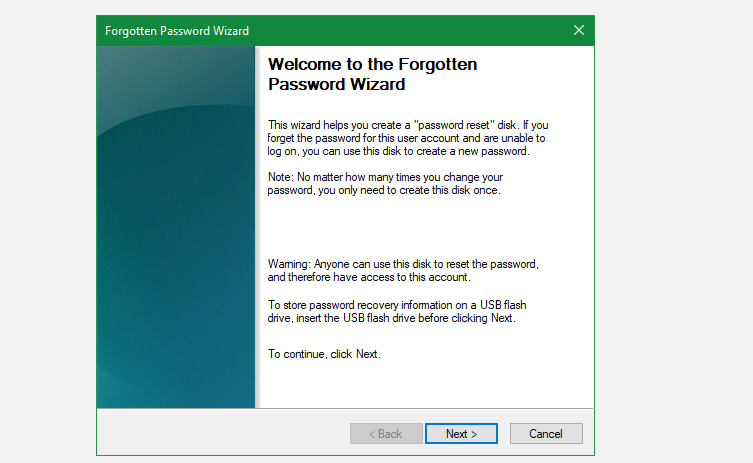
Wählen Sie diese Option aus und führen Sie die Schritte aus, um das Laufwerk zu erstellen. Sie benötigen dazu Ihr aktuelles Kontopasswort.
Sobald Sie diese Festplatte erstellt haben, sollten Sie sie sicher aufbewahren. Jeder, der Zugriff auf die Rücksetzdiskette hat, kann diese verwenden, um in Ihr Konto zu gelangen. Achten Sie also darauf, dass sie nicht in die falschen Hände gerät.
Probieren Sie die Software zum Knacken von Passwörtern aus
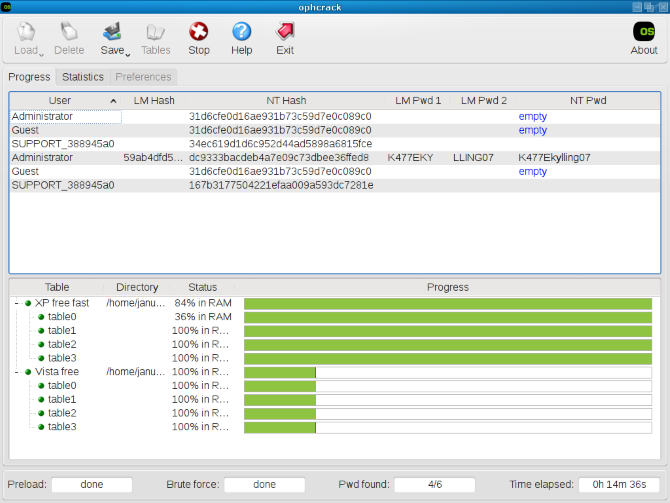
Als letzten Ausweg können Sie versuchen, ein Tool zum Knacken von Passwörtern zu verwenden. Ophcrack ist ein bekanntes Dienstprogramm.
Es gibt jedoch keine Garantie dafür, dass dies funktioniert. Die Live-CD-Version wurde für Windows Vista und 7 entwickelt. Windows 10 wird nicht erwähnt, daher ist die Unterstützung möglicherweise inoffiziell. Die wichtigste tragbare App wird jedoch unter Windows 10 unterstützt.
Darüber hinaus sind die Regenbogentabellen, mit denen Kennwörter auf diese Weise geknackt werden, besser geeignet, um kurze, schwache Kennwörter zu knacken. Wenn Ihr Administratorkennwort lang und komplex ist, kann die Wiederherstellung mit dieser Methode einige Zeit dauern.
Wenn Sie Ihr Passwort nicht knacken können, ist es die nächstbeste Lösung, es vollständig zu entfernen. Leider sind die meisten Tools dafür veraltet und unterstützen Windows 10 nicht oder kosten Geld.
Wenn Sie jedoch Windows 8.1 oder früher verwenden, ist der Offline-NT-Kennwort- und Registrierungseditor einen Versuch wert. Dadurch wird ein Kontokennwort für Sie entfernt, sodass Sie ein neues festlegen können. Beachten Sie nur, dass Sie dadurch den Zugriff auf alle Dateien verlieren, die Sie mit Windows verschlüsselt haben.
Sie werden eine Menge Software finden, die die Möglichkeit bewirbt, Ihr Passwort zu knacken oder es gegen eine Gebühr zu entfernen. Wenn die kostenlosen Tools und Methoden fehlschlagen, liegt es an Ihnen, ob Sie der Meinung sind, dass sich diese lohnen. Im Allgemeinen raten wir davon ab, aber letztendlich ist es Ihr Anruf.
Über das Standardadministratorkennwort in Windows hinaus
Wir haben uns das standardmäßige Windows-Administratorkennwort für verschiedene Versionen sowie die Wiederherstellung Ihres Kennworts unter Windows 10, Windows 8 und Windows 7 angesehen. Möglicherweise funktioniert eine der oben genannten Methoden für Sie und Sie Sie können Administratorrechte auf Ihrem eigenen PC wiedererlangen.
Um zu verhindern, dass dies in Zukunft erneut geschieht, sollten Sie einen Kennwortmanager verwenden, um alle Ihre Anmeldeinformationen sicher hinter einem Hauptkennwort zu speichern.
